为什么win7电脑不能共享 win7无法共享文件夹怎么办
Win7电脑在共享文件夹时可能会遇到无法共享的问题,这可能是由于网络设置不正确、共享权限不足或者防火墙等原因导致的,如果遇到这种情况,我们可以通过一些简单的方法来解决,比如检查网络设置、重新设置共享权限或者关闭防火墙等。只要按照正确的步骤来操作,就能够解决Win7电脑无法共享文件夹的问题。
具体步骤:
1.测试共享电脑和网络中其他电脑通讯是否正常。
测试方法很简单。ping对方的ip地址或者计算机名。
2.找到你的IP地址。
在你电脑桌面的右下角,有一个类似于电脑图标,看看截图。
这个就是网络标识,点击它,在菜单里面选择“打开网络和共享中心”。
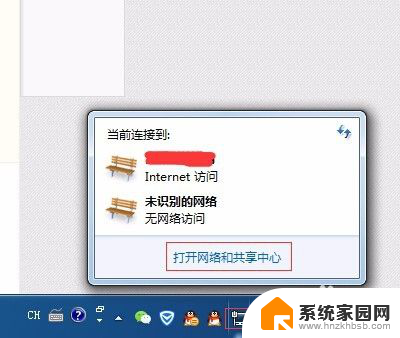
3.在网络和共享中心界面,你可以看到你电脑连接网络的所有信息。
根据你连接网络的形式不同,比方说:有线、无线等。你出现的内容有差别的。
这里的截图是有线网络的情况。
所以这里,点击“本地连接”。
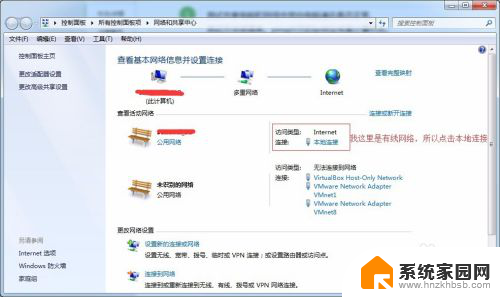
4.现在进入本地连接界面。
可以看到你连接网络的状态信息。
点击“详细信息”,进入网络连接的详细信息页面。
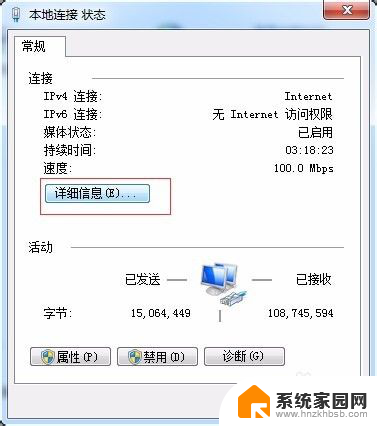
5.在网络连接的详细信息页面,你看到关于你网络的很多很详细的信息。
看看,这里的红框标示的就是你的ip地址。
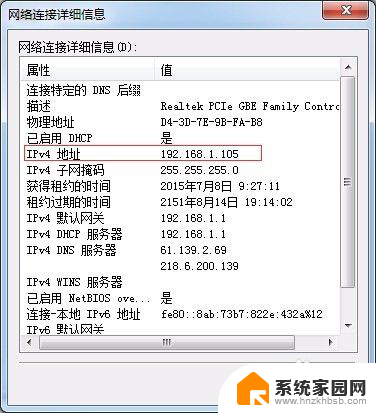
6.拼你的IP地址。
点击“开始菜单”,在搜索框中,输入程序命令名字:cmd
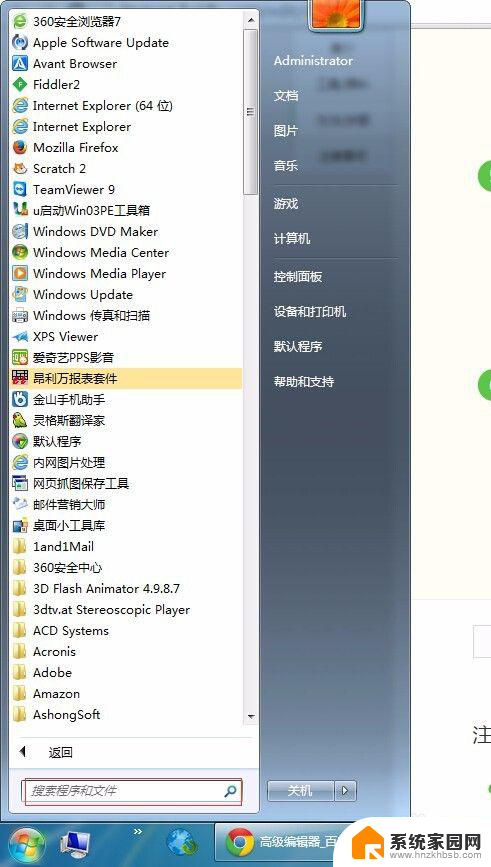
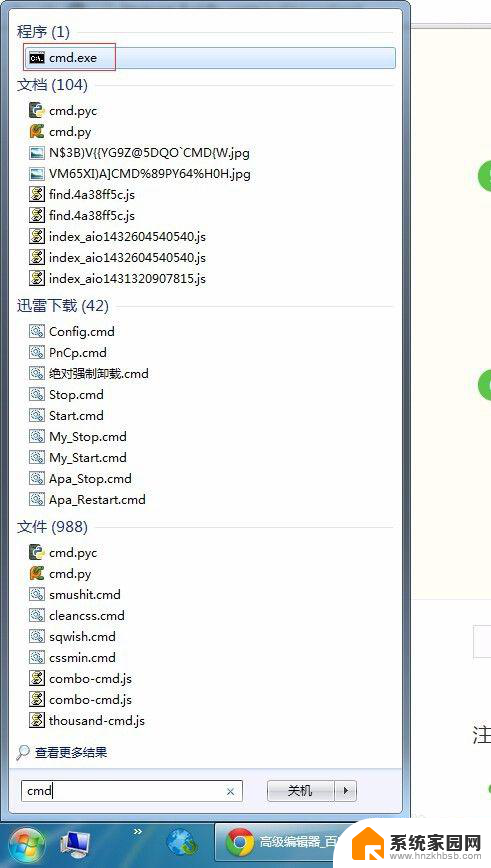
7.你马上可以看到搜索出来一个程序:cmd。此时,直接回车,就可以启动这个程序了。
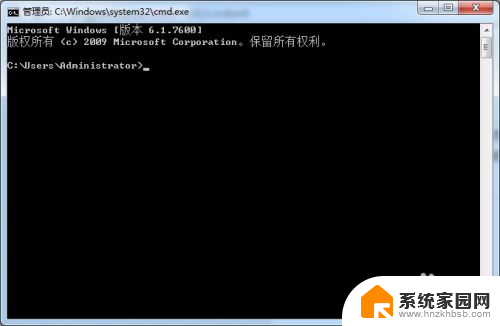
8.在cmd程序的界面窗口里面输入:ping 对方电脑的ip地址。找ip地址的方法,我们刚刚已经介绍了。
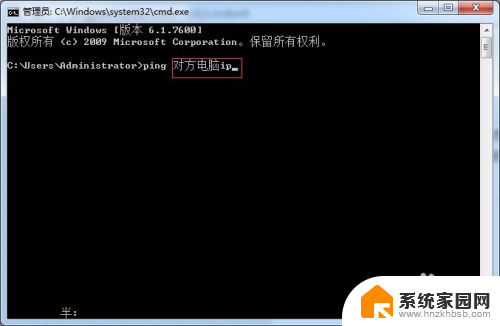
9.比方说,对方的ip地址是:192.168.1.102
完整的格式:ping 192.168.1.102。注意,在ping后面有空格哈。然后回车,电脑就开始执行这个动作了。
看截图,这个是没有通的现象。不好意思,看到这个截图,标示你们之间无法连接哦。不管你们两台电脑实际上是否已经连接。关于这个方面的查找原因,详细参见小编的相关文章或者百度吧。
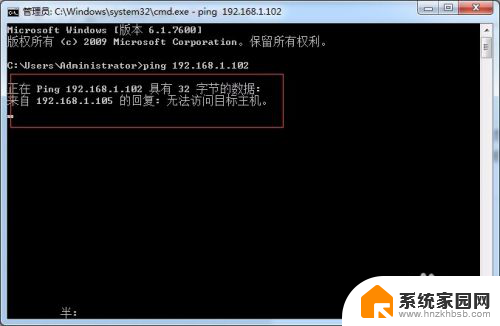
10.比方说,对方的ip地址是:192.168.1.107
完整的格式:ping 192.168.1.107。注意,在ping后面有空格哈。然后回车,电脑就开始执行这个动作了。
看截图,这个是已经通的现象。如果看到这个截图,恭喜你了。你们两台电脑是正常连接的。
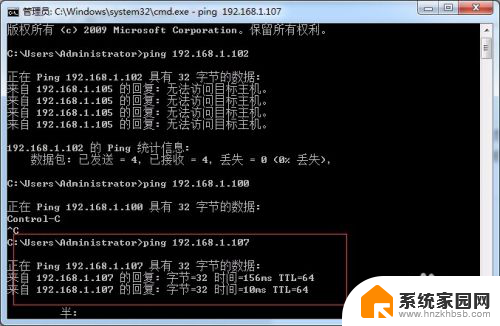
11.如果你们两台电脑能够正常通讯,一般情况是可以访问共享的。如果还是不能访问,就可以考虑检查其他原因了。
以上是为什么无法在Win7电脑上进行共享的全部内容,如果遇到相同问题的用户可以参考本文中介绍的步骤进行修复,希望对大家有所帮助。
为什么win7电脑不能共享 win7无法共享文件夹怎么办相关教程
- win7电脑共享文件夹怎么设置 Win7如何在局域网内共享文件
- win7 共享文件夹设置 win7网络共享文件夹设置方法
- win7无法访问xp共享电脑 XP无法访问Win7共享文件的解决方法
- win7文件共享无法访问解决方法 Win7共享文件夹无法访问解决方法
- win7启用共享文件夹 windows7共享文件夹教程
- win7设置共享密码 Win7局域网共享文件夹密码设置指南
- win7文件夹共享权限设置 如何在Win7上管理局域网共享权限
- windows7共享文件夹 WIN7局域网文件共享设置指南
- win7系统如何设置共享 win7两台电脑如何连接并共享文件
- windows 7共享文件夹 WIN7局域网文件共享设置详解
- 笔记本电脑win 7系统激活怎么激活 win7怎么激活密钥
- win7怎么添加共享打印机 win7怎么添加局域网共享打印机
- windows 7密码怎么破 win7系统忘记密码如何找回
- windows7旗舰版怎么打开管理员权限 win7如何设置权限以管理员身份运行程序
- win7怎么关闭开机启动 WIN7操作系统如何取消开机启动项
- wind7系统还原怎么操作 win7笔记本恢复出厂设置流程
win7系统教程推荐
- 1 笔记本电脑win 7系统激活怎么激活 win7怎么激活密钥
- 2 windows7旗舰版怎么打开管理员权限 win7如何设置权限以管理员身份运行程序
- 3 wind7系统还原怎么操作 win7笔记本恢复出厂设置流程
- 4 windows系统开机密码忘了怎么办 Win7系统忘记管理员密码怎么办
- 5 windows 任务清单 Win7 Windows任务计划程序服务查找方法
- 6 window 7怎么连无线网 win7怎么设置无线网络连接
- 7 lol为啥无法初始化图形win7 lol无法识别显卡怎么解决
- 8 win7删除启动项 如何删除win7多余的开机启动菜单
- 9 xp连接win7共享 XP系统如何连接Win7共享打印机
- 10 暴风激活win7 win7系统暴风激活工具激活失败解决方法